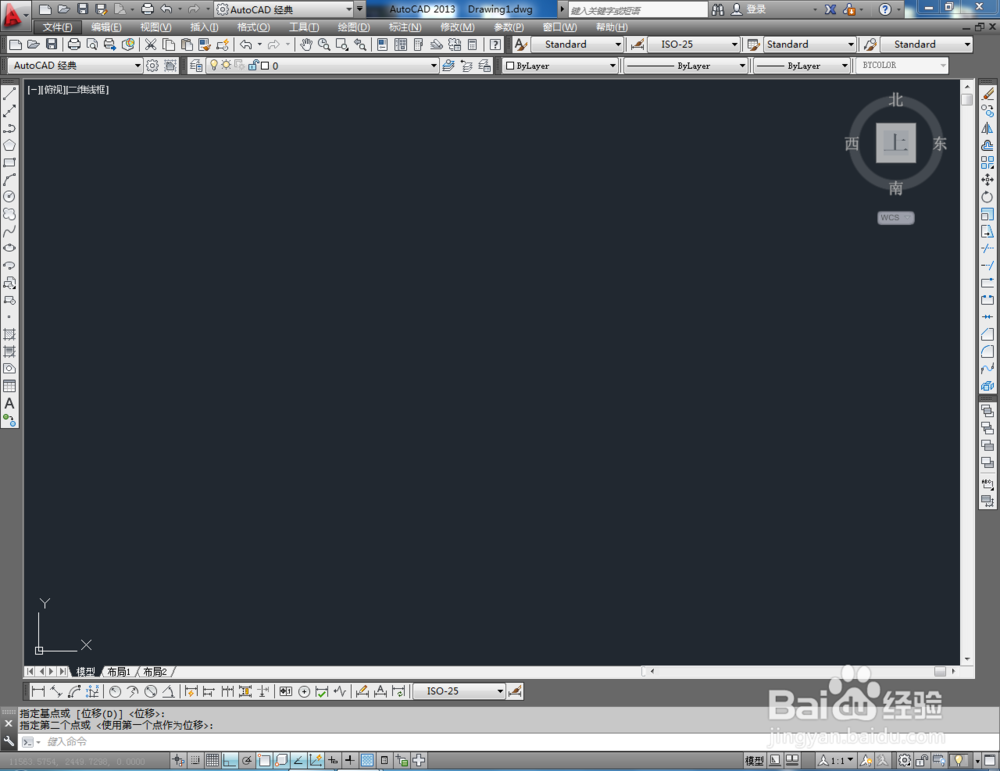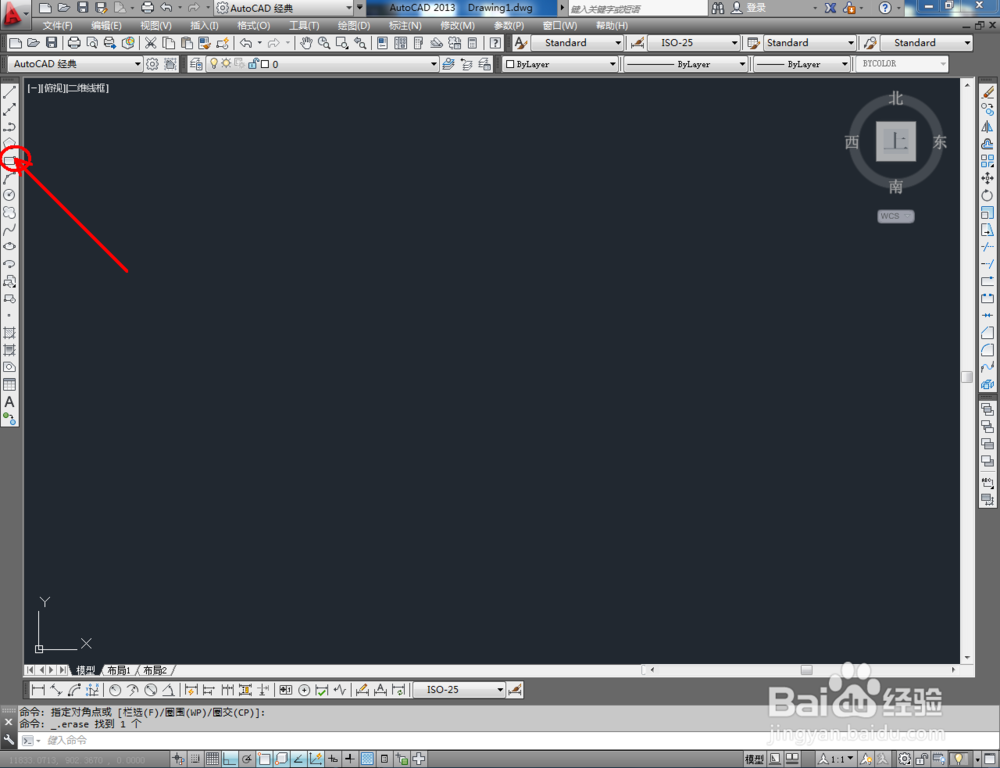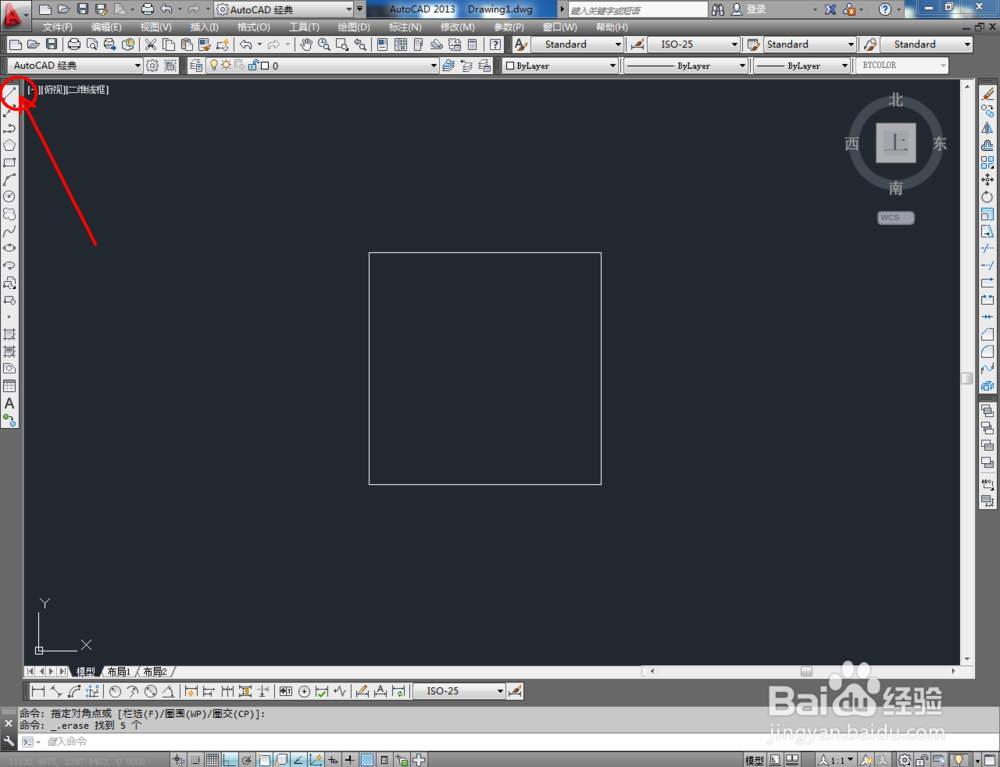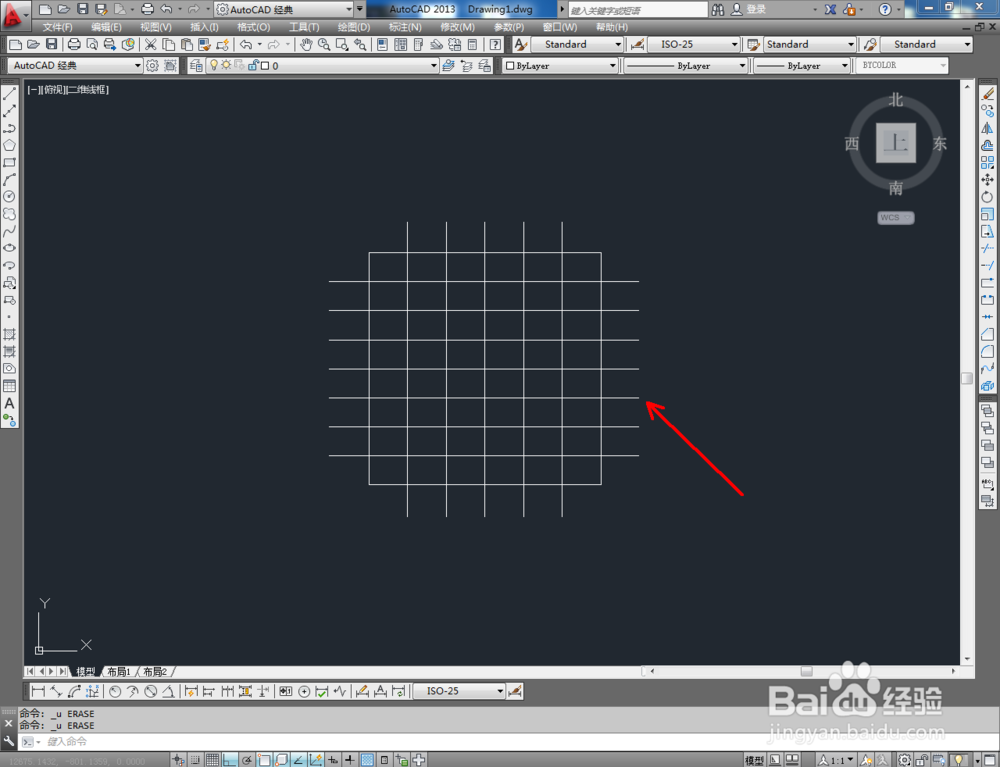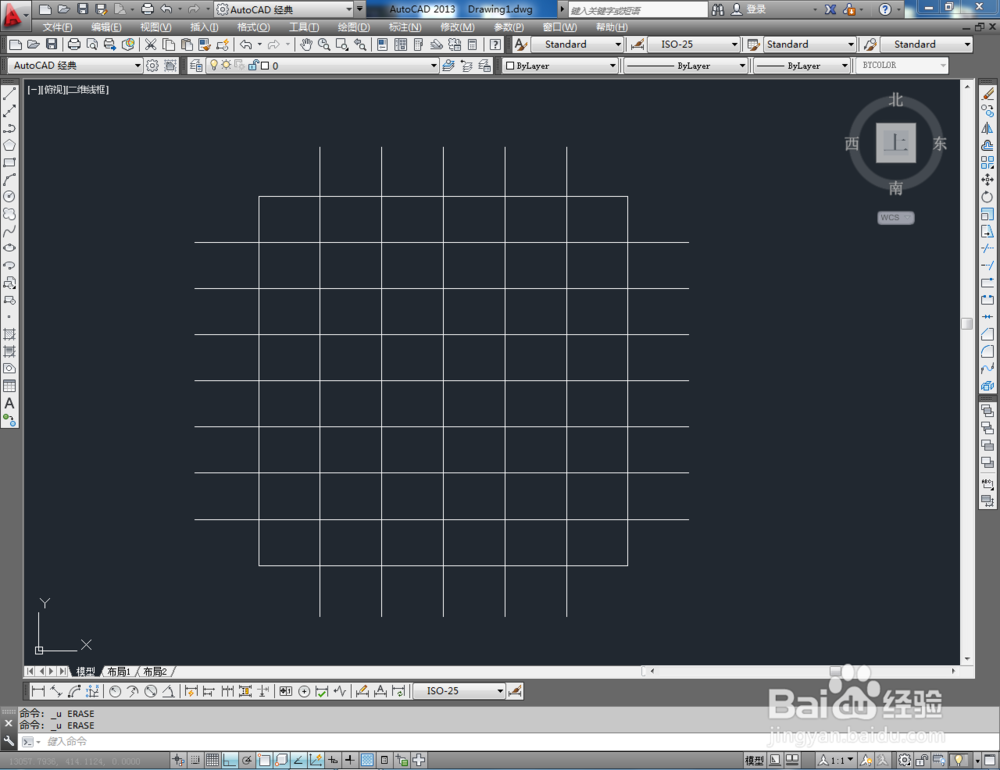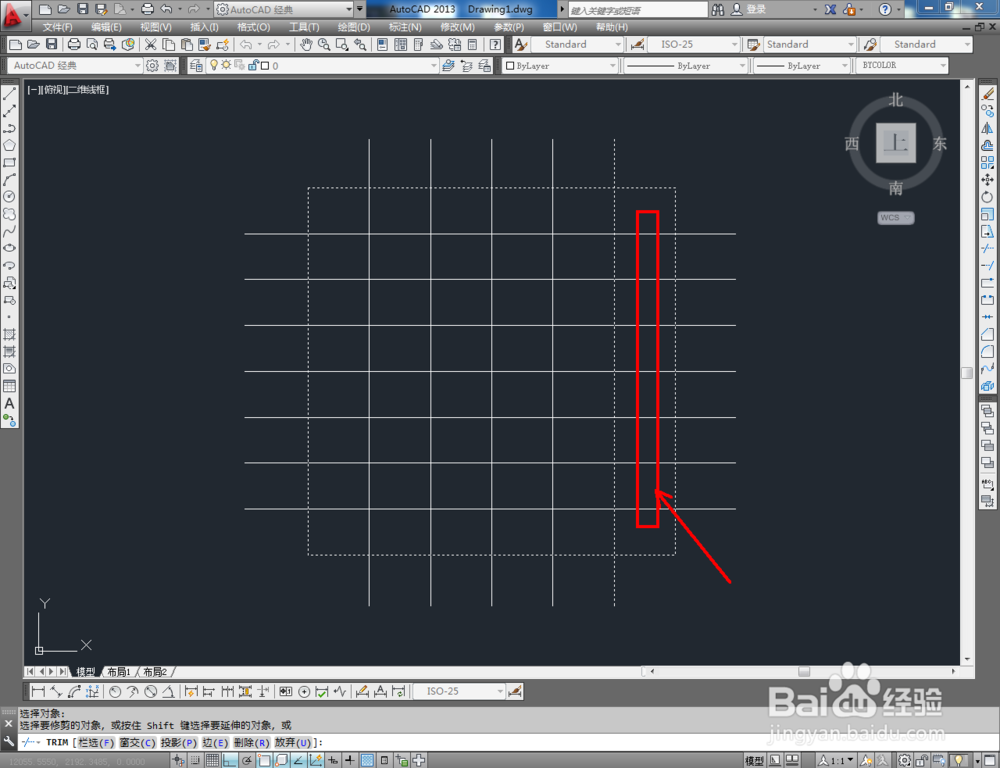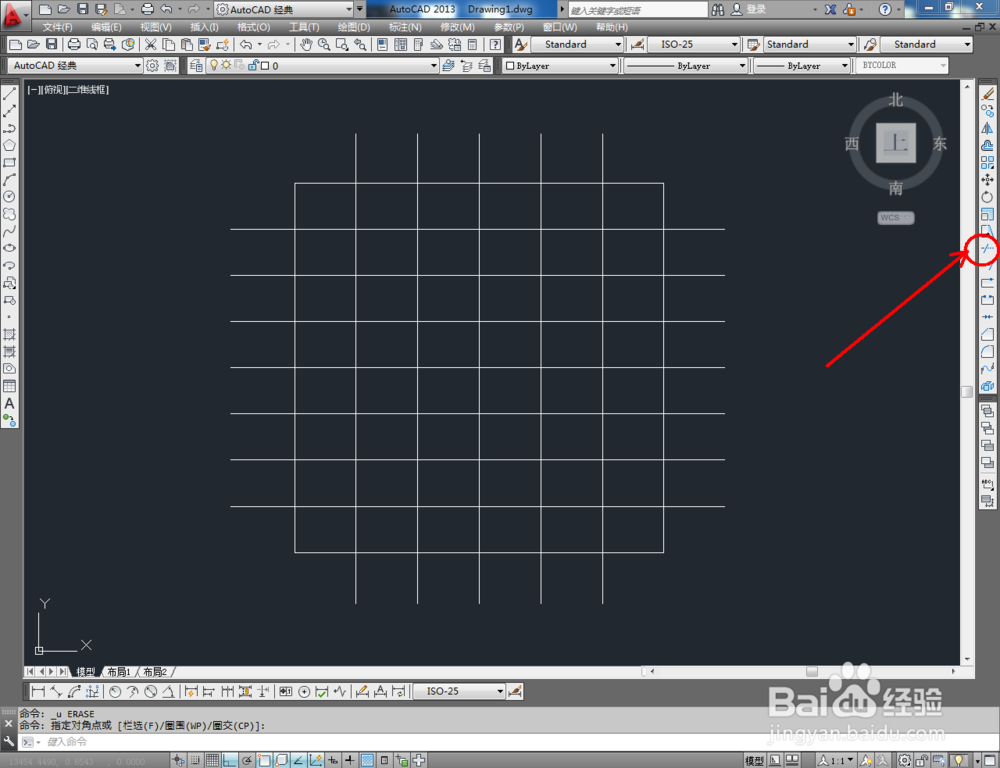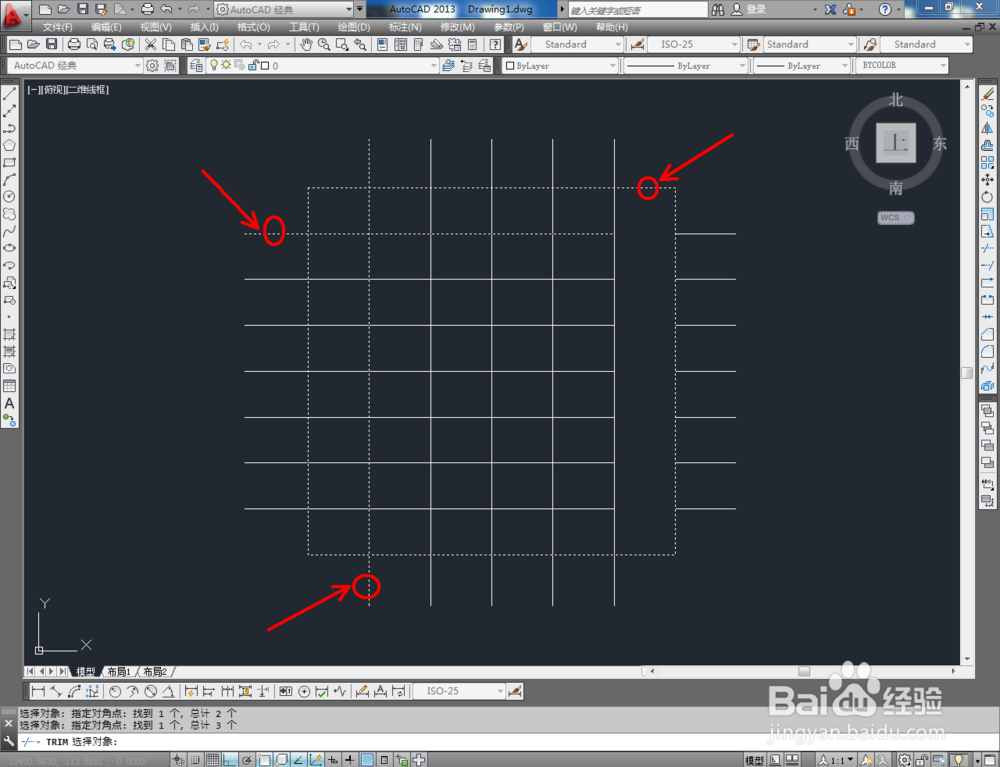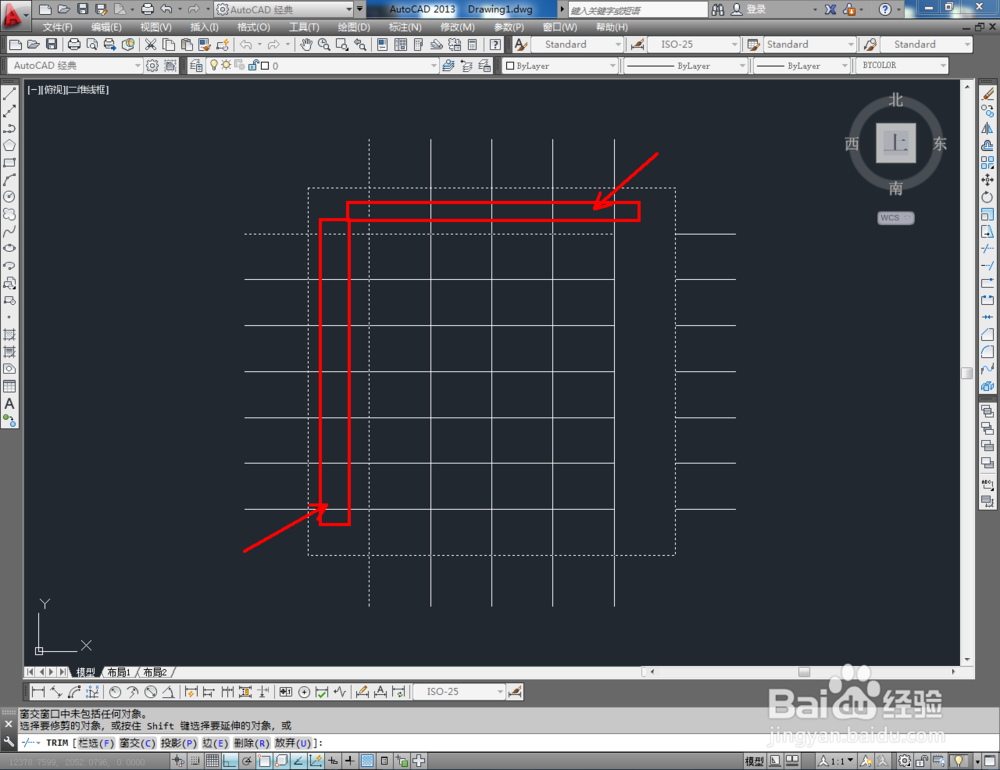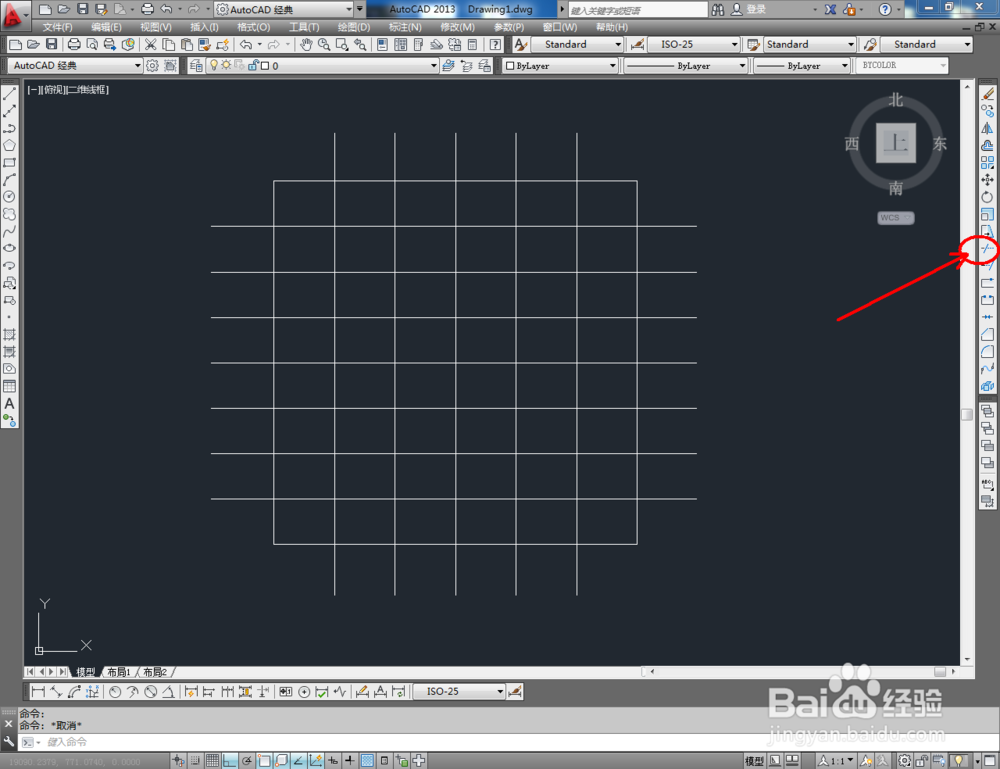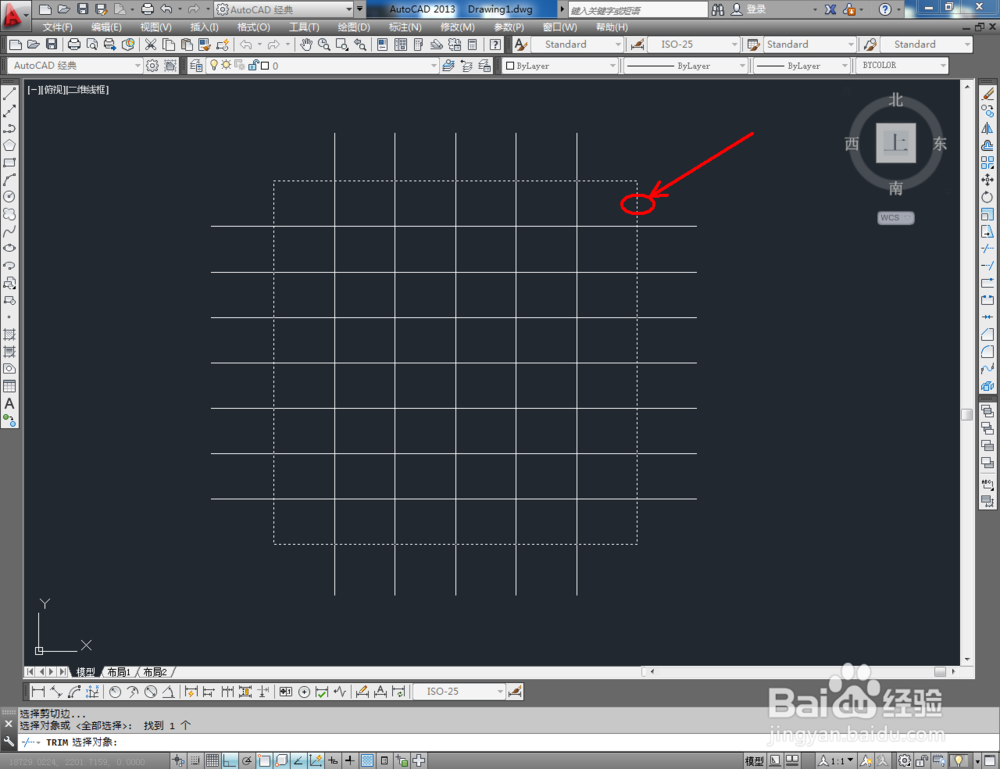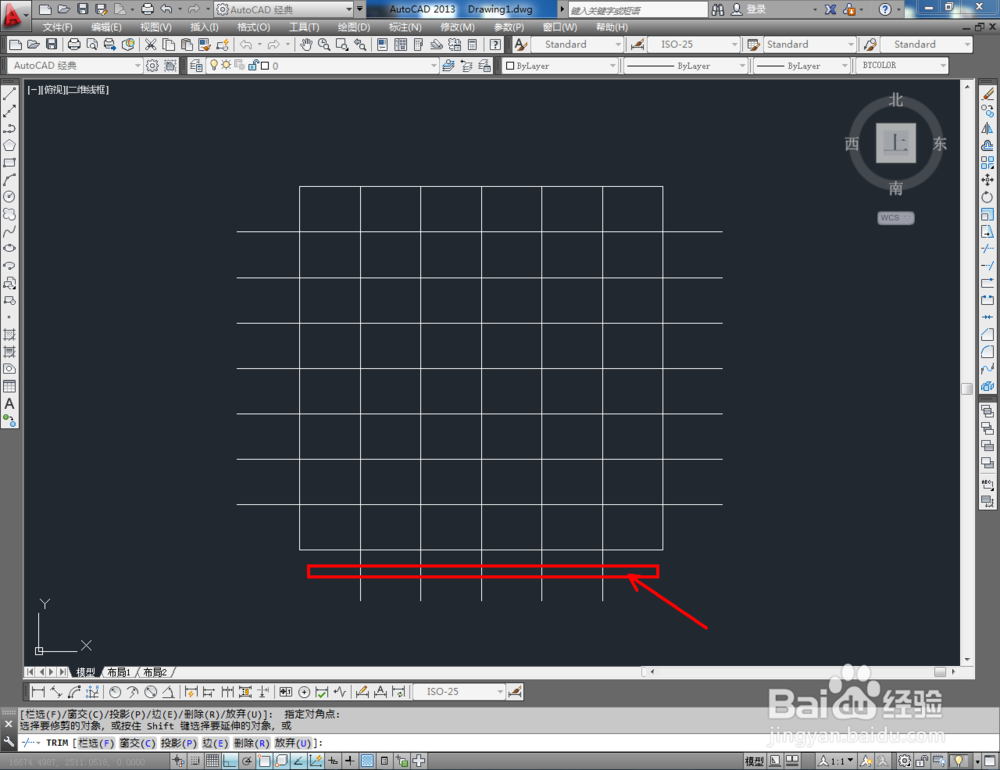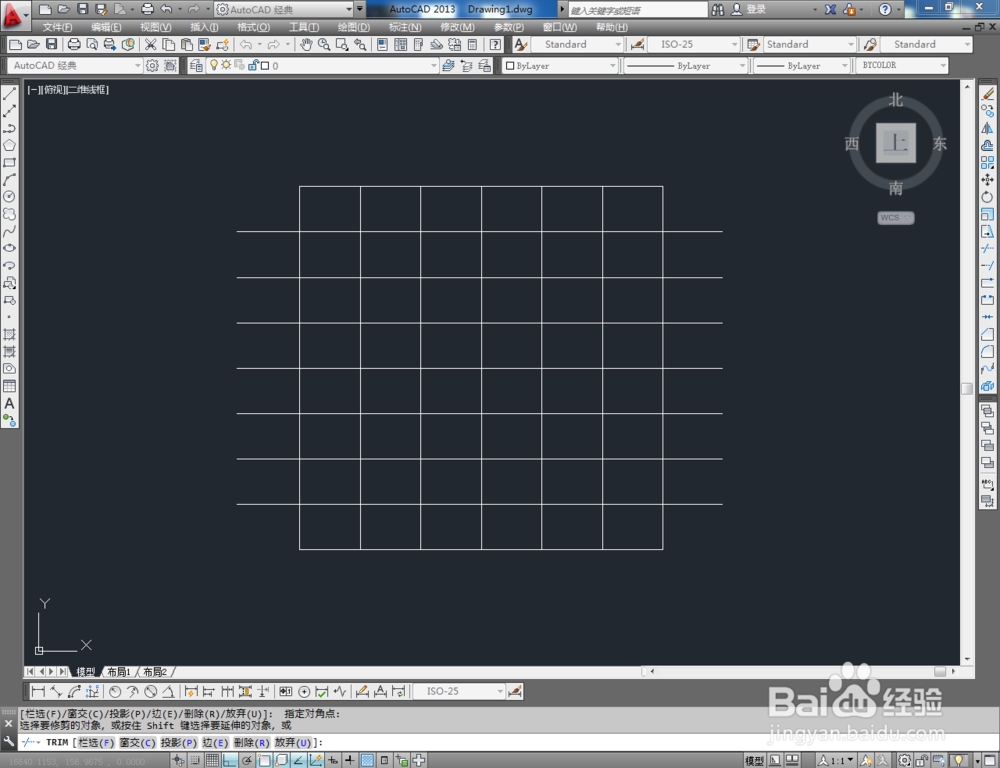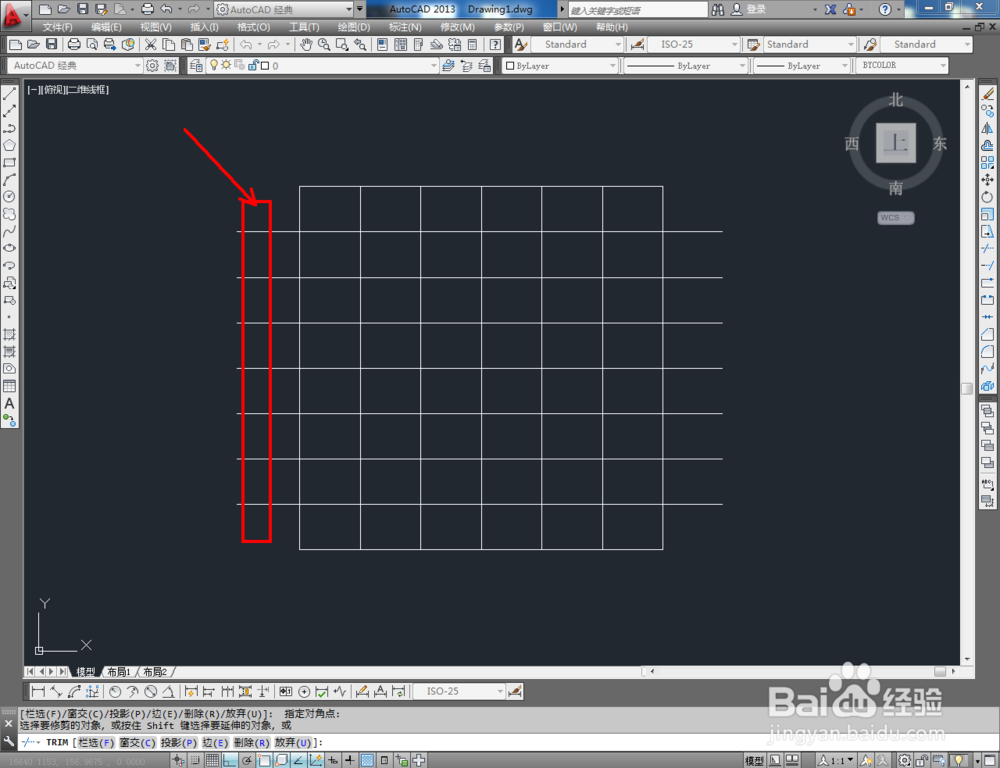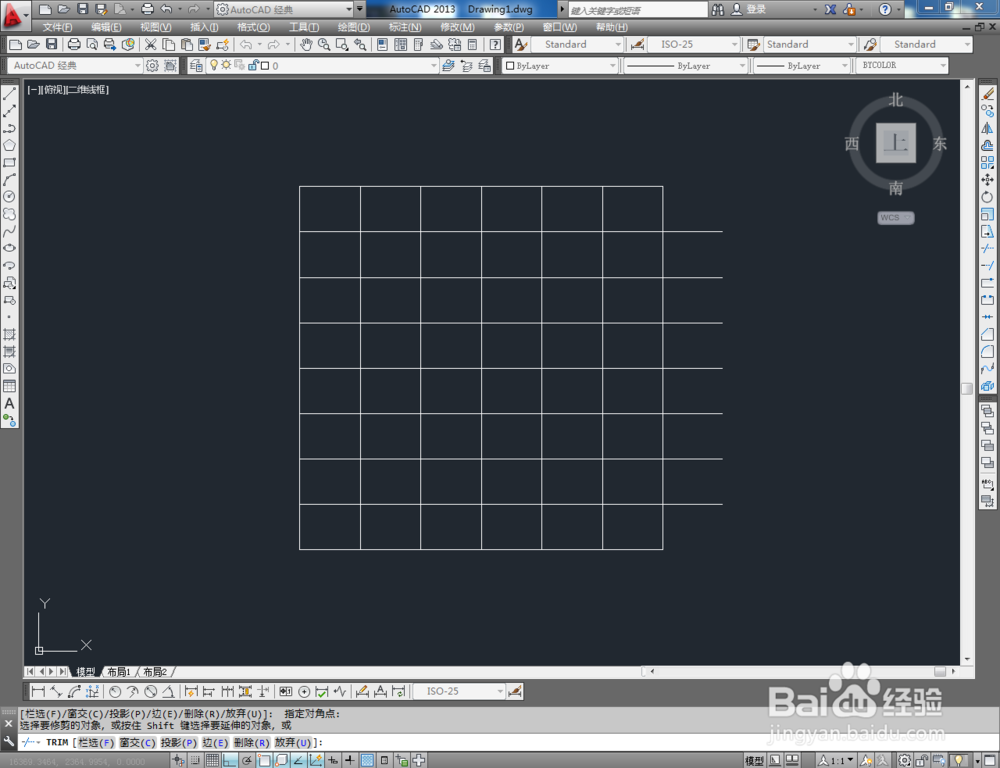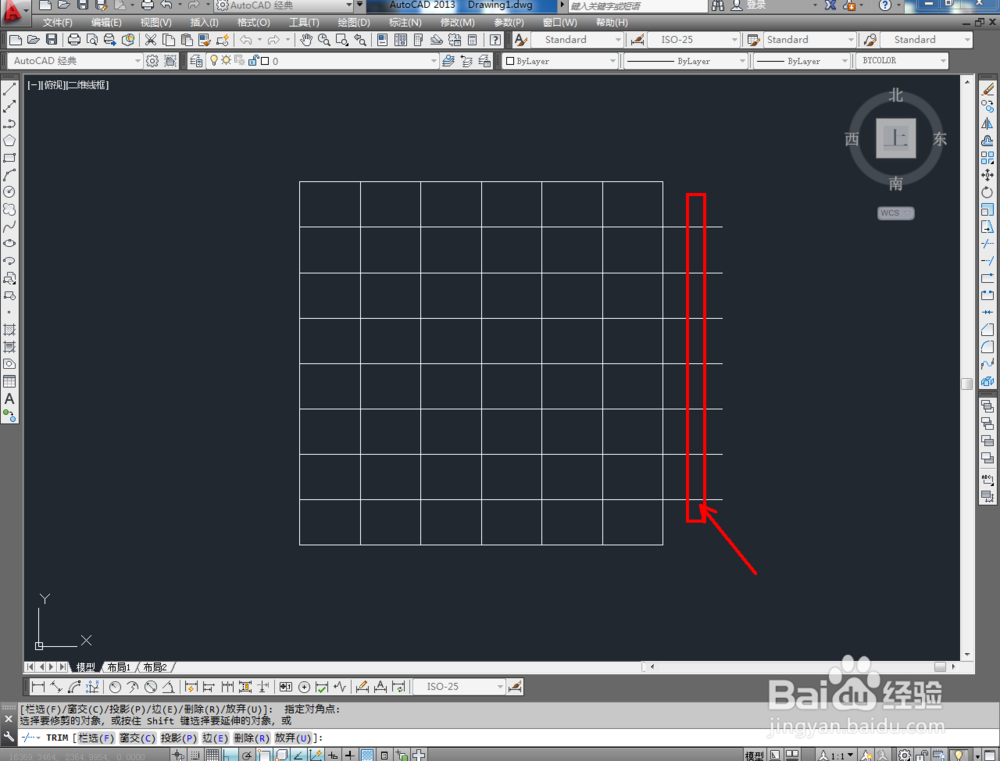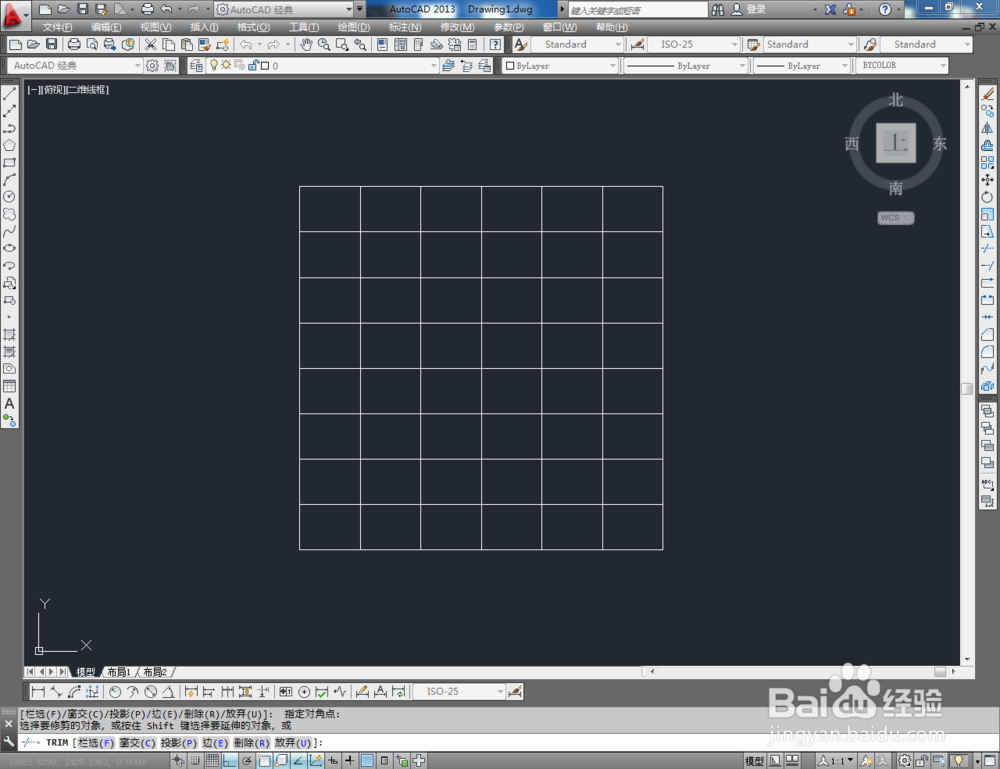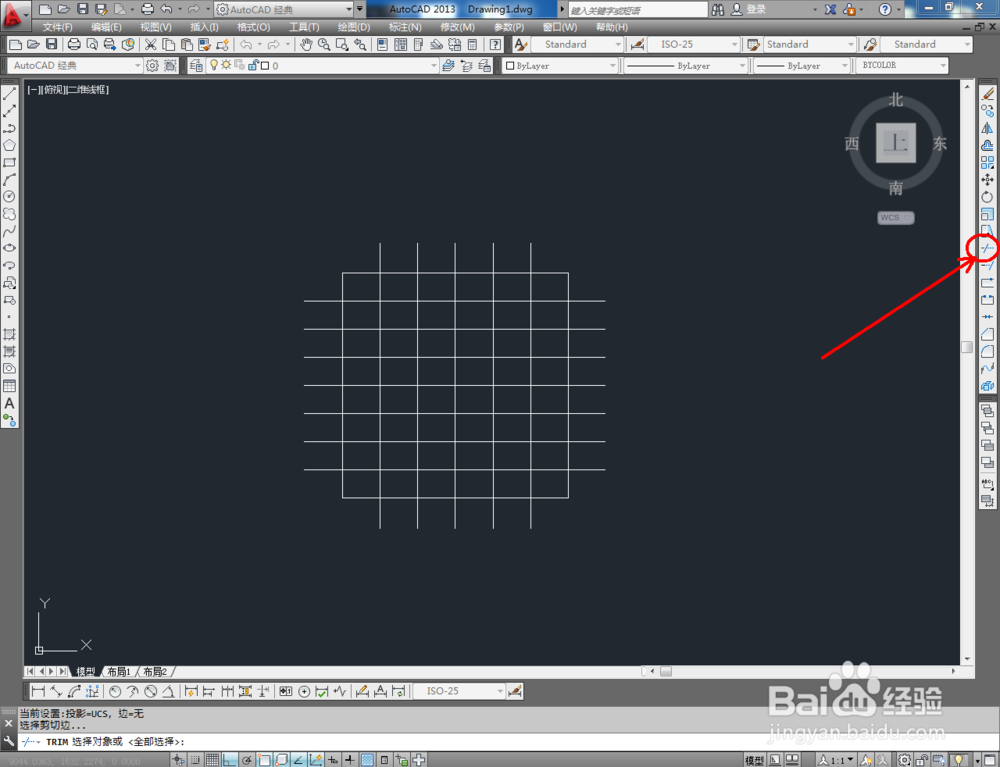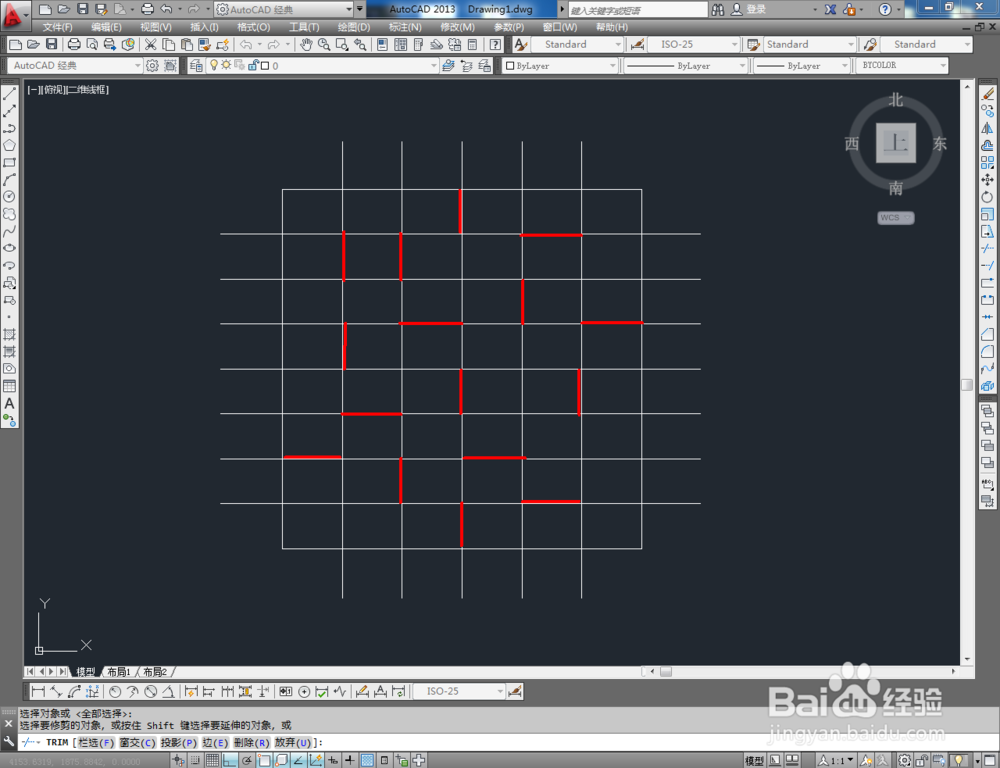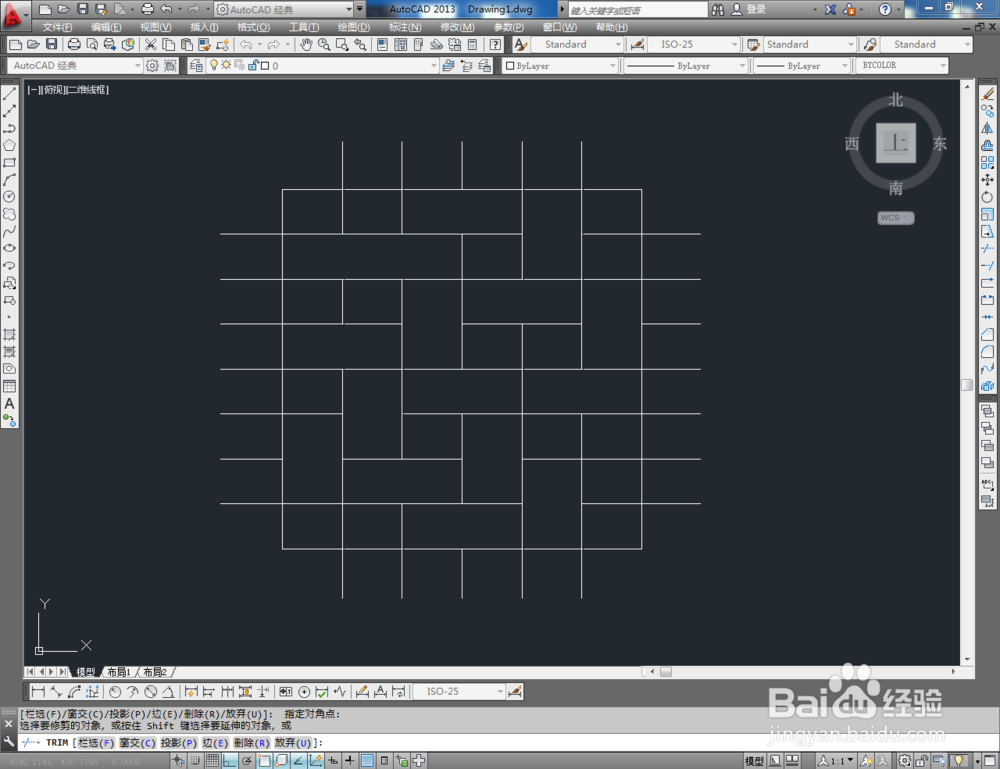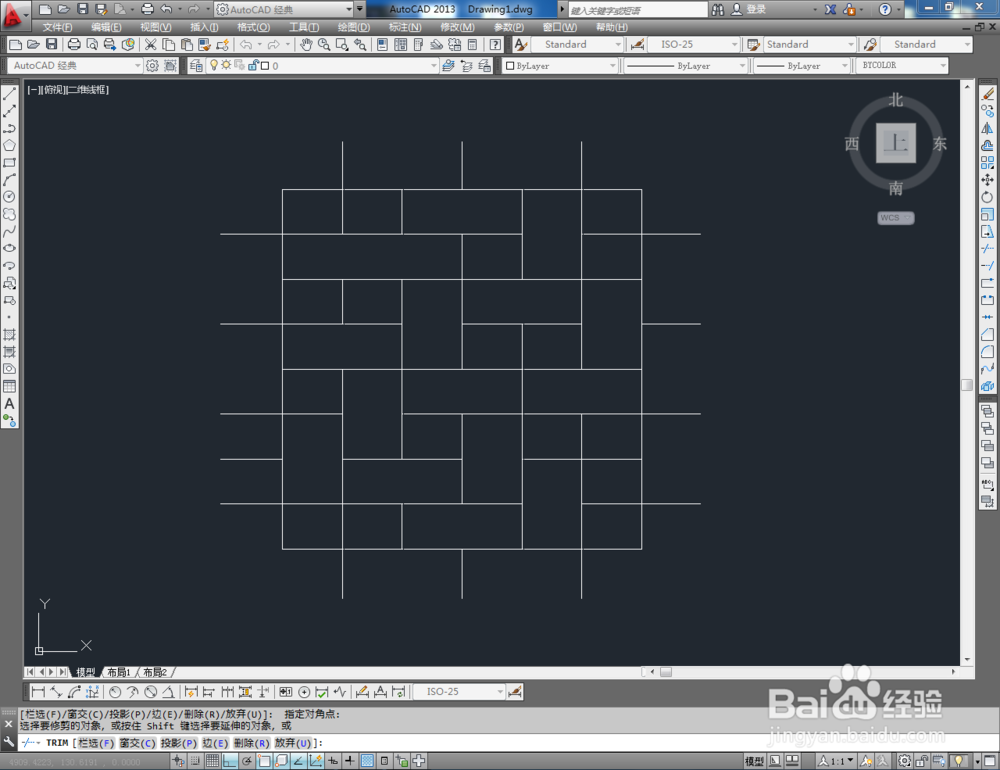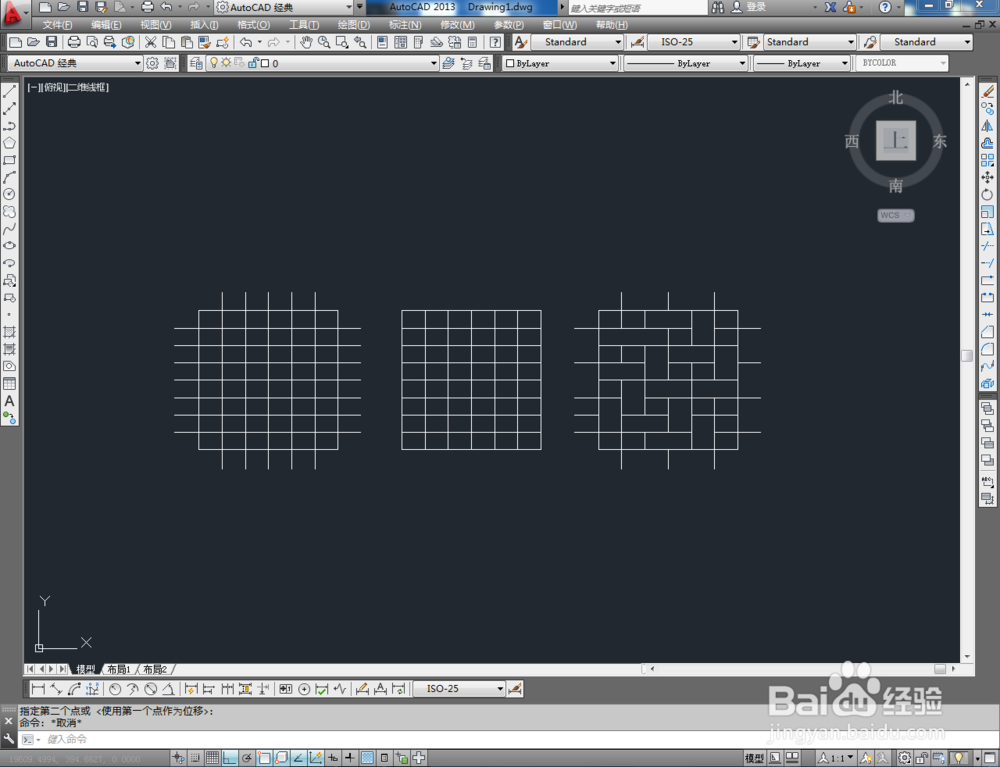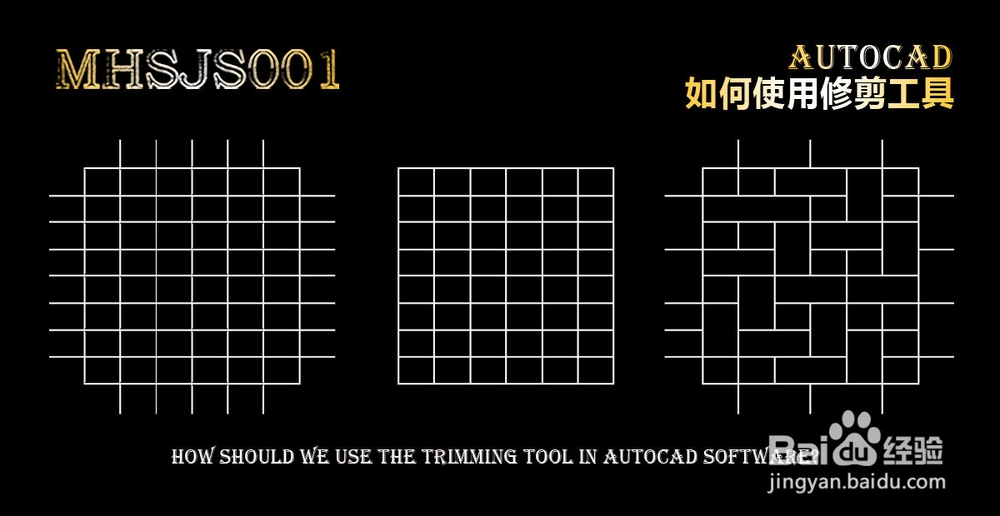cad如何使用修剪工具
1、打开AutoCAD2013软件,点击【矩形工具】在作图区域绘制一个矩形后,点击【直线工具】按图示绘制出多条直线线段。下面我们将使用修剪工具对该图案进行修剪;
2、方法一:点击【修剪工具】后,鼠标分别点击矩形和图示直线并按下空格键,鼠标拉动框选矩形与直线间的线段,完成该部分区域内线段的修剪(如图所示);
3、继续点击【修剪工具】,鼠标点击矩形和图案另外两条直线并按下空格键,鼠标拉动框选区域内的线段,完成线段的修剪(如图所示);
4、方法2:点击【修剪工具】,鼠标点击选中矩形并按下空格召堡厥熠键,鼠标拉动框选矩形一侧的线段,完成该侧线段的修剪。同样的步骤,完成矩形外侧所有线段的修剪操作(如图所示);
5、方法3:点击【修剪工具】并按下空格键,按图示鼠标点击想要修剪的线段部分,直接对线段进行修剪。
声明:本网站引用、摘录或转载内容仅供网站访问者交流或参考,不代表本站立场,如存在版权或非法内容,请联系站长删除,联系邮箱:site.kefu@qq.com。
阅读量:74
阅读量:55
阅读量:38
阅读量:79
阅读量:60